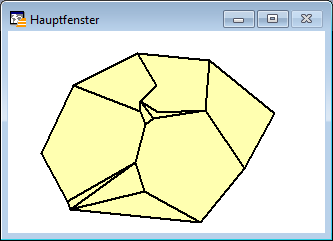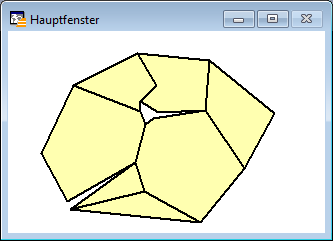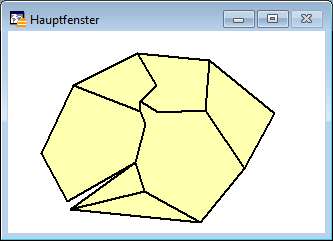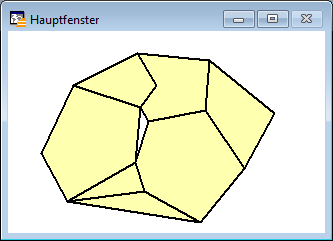Beim Erstellen und Bearbeiten verschiedener Objekte können sehr eng beieinander liegende Stützpunkte entstehen, die möglicherweise zu kleinen Überlappungen und Lücken zwischen den Objekten führen können. Mit dieser Funktion legen Sie Toleranzwerte fest, um die Stützpunkte zusammen auszurichten und solche Überlappungen und Lücken zu entfernen.
Manche Objekte können Stützpunkte enthalten, die nichts zu dem Objekt und/oder der Anwendung beitragen. Die Darstellung dieser Stützpunkte kann aus der Auflösung der Daten resultieren. In einigen Fällen ist die Auflösung unter Umständen nicht ausreichend, um feine Unterschiede bei Stützpunktpositionen zu registrieren. In anderen Fällen verfügen die Objekte über eine höhere Auflösung als für die Anwendung erforderlich ist. Diese nicht benötige oder nicht erwünschte Auflösung kann zu einer unnötig großen Datenmenge und dadurch zu Verzögerungen bei der Anzeige, Änderung und Speicherung von Objekten beitragen. Durch das Ausdünnen der Daten können Stützpunkte entfernt und die Komplexität von Objekten reduziert werden. Wenn dies korrekt ausgeführt wird, können die Form und die Eigenschaften des Objekts erhalten bleiben.
Um die Stützpunkte von Objekten auszurichten oder auszudünnen:
1.Markieren Sie die Objekte, die Sie bearbeiten möchten.
2.Stellen Sie den Layer, in dem diese Objekte liegen, auf bearbeitbar.
3.Wählen Sie Objekte > Ausrichten.
4.Aktivieren Sie die gewünschten Funktionen, geben Sie Toleranzwerte ein und klicken Sie auf OK.
Selbstüberschneidungen und Überlappungen von Bereichsdaten werden mit dieser Funktion immer automatisch korrigiert, selbst wenn kein Kontrollkästchen aktiviert ist. Für die Korrektur von Überlappungen empfiehlt es sich jedoch, die Funktion „Bereinigen“ zu verwenden, da sonst aus der Überlappungsfläche nur eine Teilfläche eines der Bereiche entsteht, die durch eine gemeinsame Linie noch von der zweiten Teilfläche getrennt ist. Sollte es dennoch passiert sein, können Sie die zwei Teilflächen zuerst mit der Funktion Aufteilen trennen und anschließend mit Zusammenfassen wieder zu einer geschlossenen Fläche verbinden.
Beispiel für die Korrektur von Überlappungen: Die Überlappungsfläche gehört nach der Korrektur zum linken Bereichsobjekt. Das Bereichsobjekt ist jedoch in zwei Teil-Bereiche mit gemeinsamen Stützpunkten getrennt.
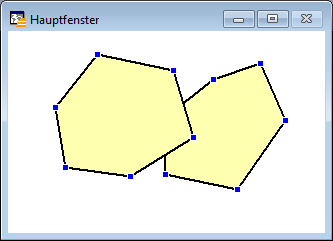
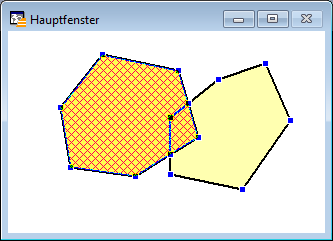
Objektinterne Stützpunktausrichtung
Mit der objektinternen Stützpunktausrichtung werden Stützpunkte eines oder mehrerer Objekte aneinander ausgerichtet. Auf diese Weise können Überlappungen und Lücken in Bereichsobjekten vermieden und Polylinien, die eng beieinander liegen und sich nicht berühren, verbunden werden.
Alle Stützpunkte der ausgewählten Objekte, die innerhalb des eingegebenen Toleranzbereichs liegen, werden auf ein und demselben Punkt zusammengefasst. Über das Kontrollkästchen „Stützpunktausrichtung aktivieren“ wird diese Funktion aktiviert.

Der Wert für die Toleranz der Endstützpunkte kann nur eingegeben werden, wenn Linienobjekte (Linien, Polylinien oder Bögen) ausgewählt wurden. Befindet sich im Umkreis eines Linien-Endpunkts ein Stützpunkt eines anderen Linien-Objekts und liegt die Entfernung im Toleranzbereich, so werden die beiden Stützpunkte aneinander ausgerichtet und die Linien knüpfen aneinander an. Sie bleiben jedoch weiterhin getrennte Objekte.
Die Toleranz der internen Stützpunkte wird für alle anderen Stützpunkte einer Polylinie und für die Stützpunkte von Polygonen verwendet. Stützpunkte mit geringerem Abstand als die eingegebene Toleranz werden aneinander ausgerichtet.
Unter Toleranzeinheiten wird die Maßeinheit für die Werte der Internen Objektstützpunktausrichtung festgelegt. Die Entfernungsmaße werden immer mit der kartesischen und nicht mit der sphärischen Methode berechnet. Relationen, die das Längen-/Breiten-Koordinatensystem verwenden, messen diese Toleranzwerte daher nicht genau.
Beispiel für eine Stützpunktausrichtung bei Bereichsobjekten:
Die eng beieinander liegenden Stützpunkte der beiden Bereichsobjekte werden aneinander ausgerichtet – sowohl für die Objekte untereinander als auch innerhalb eines Objekts.
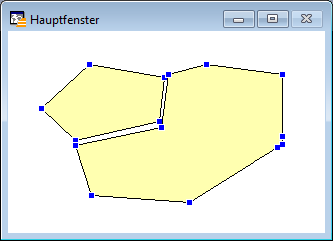
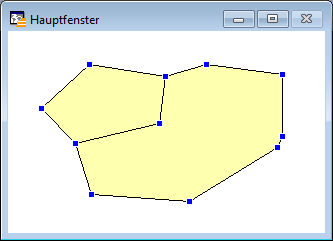
Beispiel für eine Stützpunktausrichtung bei Linienobjekten:
Die eng beieinander liegenden Stützpunkte der beiden Polylinien werden aneinander ausgerichtet – sowohl für die Objekte untereinander als auch innerhalb eines Objekts.
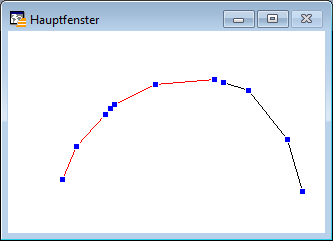
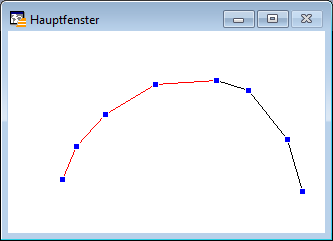
Stützpunkt-Ausdünnung/-Verallgemeinerung
Mit dieser Option können Objekte verallgemeinert werden, indem Stützpunkte entfernt werden und die Form der Objekte weitgehend beibehalten wird. Bei der Ausdünnung von Bereichsobjekten bleiben gemeinsame Grenzen erhalten.

Die kolineare Abweichung bei 3 Stützpunkten legt fest, wie nahe die Verbindung zwischen drei Stützpunkten an einer Geraden ist. Stellen Sie sich vor, dass Sie diese drei Stützpunkte zu einem geschlossenen, dreieckig geformten Objekt verbinden. Messen Sie den senkrechten Abstand zwischen dem zweiten Stützpunkt und dem Liniensegment, das den ersten und den dritten Stützpunkt verbindet. Ist diese Entfernung kleiner oder gleich der für die kolineare Abweichung angegebenen Entfernung, werden die drei Punkte als kolinear betrachtet, und der mittlere (d. h. der zweite Punkt) wird aus dem Objekt entfernt.
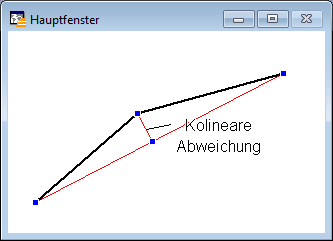
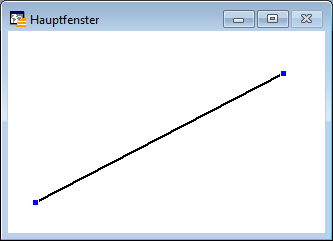
Der Stützpunktabstand legt einen Toleranzwert für die Ausdünnung von Stützpunkten fest, die sich eng nebeneinander befinden. Wenn zwei aufeinander folgende Stützpunkte eines Objekts dichter nebeneinander liegen als die angegebene Abstandstoleranz, dann wird einer der Stützpunkte aus dem Objekt entfernt.
Entfernungen legt eine Maßeinheit für die Berechnung der Ausdünnung/Verallgemeinerung fest.
Beispiel für eine Stützpunktausdünnung:
Die detailgetreue Form des Objekts ist möglicherweise für die gewünschte Darstellung und Anwendung nicht nötig. Das Objekt wird daher vereinfacht, um die Datenmenge zu reduzieren. In diesem Beispiel wurden sowohl für den Stützpunktabstand als auch für die kolineare Abweichung Werte angegeben.
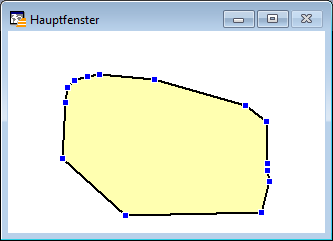
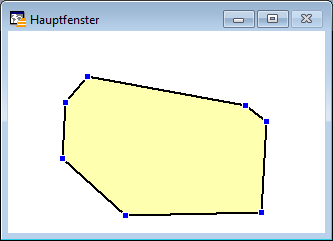
Polygonflächenausdünnung
Die Polygonflächenausdünnung wird verwendet, um kleine Polygone, deren Flächen kleiner als der Mindestflächenwert sind, automatisch zu entfernen. Wenn ein Polygon Teil eines Multi-Polygonbereichs ist, wird nur dieses Polygon aus dem Bereich entfernt. Alle anderen Polygone bleiben weiterhin in dem Bereich erhalten. Die Bereiche werden mit der kartesischen Methode berechnet. Relationen, die das Längen-/Breiten-Koordinatensystem verwenden, messen diese Werte nicht genau.

Unter Mindestfläche geben Sie die Fläche an, die Polygone mindestens haben sollen, um nicht entfernt zu werden. Die Maßeinheit für die Berechnung der Polygonflächen wird unter Flächeneinheiten festgelegt.
Beispiel für eine Polygonflächenausdünnung:
Im ersten Schritt wurden alle Polygone mit eine Fläche < 50 m² entfernt. Um die entstandenen Lücken zu schließen, gibt es zwei Möglichkeiten. Im Bild unten links wurden die Objekte anschließend mit der Funktion „Bereinigen“ bearbeitet. Für das Bild unten rechts wurde zusätzlich zur Polygonflächenausdünnung die Funktion „Objektinterne Stützpunktausrichtung“ aktiviert. Da beide Varianten nicht immer zu einem optimalen Ergebnis führen, müssen möglicherweise verschiedene Funktionen kombiniert werden.